
Visa PDF-filer och bilder i Förhandsvisning på datorn
Du kan öppna PDF-filer och bilder i Förhandsvisning och ändra hur dokumenten visas i Förhandsvisnings fönster.
Visa PDF-filer eller bilder
När du öppnar en PDF med flera sidor kan du visa miniatyrer för alla sidor i sidofältet.
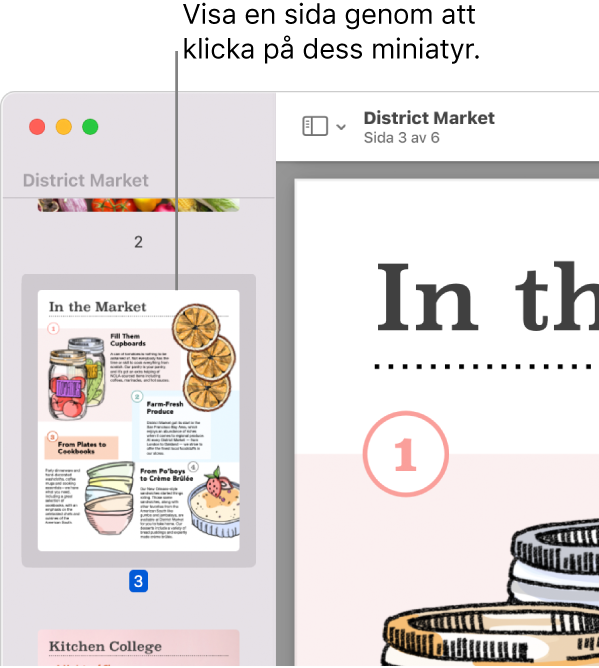
Öppna appen Förhandsvisning
 på datorn.
på datorn.Öppna en PDF eller bild som du vill dela.
Gör något av följande:
Visa miniatyrer: Välj Innehåll > Miniatyrer eller Innehåll > Kontaktkarta.
Visa ett dokuments innehållsförteckning (om det har någon): Välj Innehåll > Visa innehållsförteckning.
Stäng sidofältet: Välj Innehåll > Göm sidofältet.
Visa sidor i ett kontinuerligt rullfält: Välj Innehåll > Kontinuerlig rullning.
Visa en sida åt gången: Välj Innehåll > Ensidig.
Visa två sidor bredvid varandra: Välj Innehåll > Dubbelsidig.
Rulla på sidor: Svep uppåt eller nedåt på styrplattan med två fingrar.
Gå till en viss sida: Klicka på en miniatyr eller välj Gå > Gå till sidan.
Gå till föregående eller nästa sida: Klicka på
 eller
eller  i Förhandsvisnings verktygsfält. (Om du inte kan se knapparna väljer du Innehåll > Anpassa verktygsfältet och lägger till dem.) Om datorn har en Force Touch-styrplatta kan du bläddra genom föregående eller nästa sidor genom att trycka och hålla på knappen och sedan öka trycket. Ju hårdare du trycker, desto snabbare bläddras sidorna.
i Förhandsvisnings verktygsfält. (Om du inte kan se knapparna väljer du Innehåll > Anpassa verktygsfältet och lägger till dem.) Om datorn har en Force Touch-styrplatta kan du bläddra genom föregående eller nästa sidor genom att trycka och hålla på knappen och sedan öka trycket. Ju hårdare du trycker, desto snabbare bläddras sidorna.
Obs! I macOS Sequoia kan du visa HDR-bilder i Förhandsvisning. HDR-bilder visar ett större omfång ljusstyrkenivåer och färger så att bilder får ett mer dynamiskt och realistiskt utseende. När du visar samma HDR-bild i både Förhandsvisning och en annan app (exempelvis Överblicka) visar Förhandsvisning bilden som HDR endast om den är i förgrunden.
Ändra hur miniatyrer visas
Du kan visa miniatyrer för en PDF-fil om du vill se en mindre version av flera sidor.
Öppna appen Förhandsvisning
 på datorn.
på datorn.Gör något av följande:
Visa miniatyrer: Välj Innehåll > Miniatyrer eller Innehåll > Kontaktkarta.
Ändra storlek på miniatyrer: Välj Innehåll > Miniatyrer och dra sedan sidofältets avdelare åt vänster eller höger för att ändra bredden på sidofältet.
Minimera eller expandera PDF-miniatyrer: Klicka på pilen bredvid filnamnet på PDF:en i sidofältet.
Zooma in eller ut
Öppna appen Förhandsvisning
 på datorn.
på datorn.Öppna en PDF eller bild som du vill dela.
Gör något av följande:
Zooma in eller ut: Välj Innehåll > Zooma in eller Innehåll > Zooma ut. På vissa styrplattor kan du nypa ihop eller föra isär tummen och pekfingret på styrplattan. Se Visa och anpassa mus- eller styrplattegester.
Visa originalstorleken för en sida eller bild: Välj Innehåll > Verklig storlek.
Zooma till ett visst avsnitt av en PDF eller bild: Välj Verktyg > Rektangulär markering, markera avsnittet och välj sedan Innehåll > Zooma till markering. Välj Innehåll > Verklig storlek om du vill visa dokumentet i den verkliga storleken igen.
Visa en sida vid en viss procent av originalstorleken: Skriv ett procentvärde i fältet Skala i verktygsfältet.
Om fältet Skala inte visas väljer du Innehåll > Anpassa verktygsfältet och drar fältet Skala till verktygsfältet.
Förstora en del av en PDF eller bild: Välj Verktyg > Visa förstoraren och flytta pekaren över det område som du vill förstora. Välj Verktyg > Göm förstoraren eller tryck på Esc-knappen för att avbryta förstoringen.